
FxSound(音頻優化控制器)
v1.1.14.0 官方版- 軟件大小:7.14 MB
- 軟件語言:英文
- 更新時間:2023-06-09
- 軟件類型:國外軟件 / 音頻處理
- 運行環境:WinXP, Win7, Win8, Win10, WinAll
- 軟件授權:免費軟件
- 官方主頁:https://www.fxsound.com/
- 軟件等級 :
- 介紹說明
- 下載地址
- 精品推薦
- 相關軟件
- 網友評論
FxSound提供音頻優化功能,可以直接在軟件界面使用官方提供的預設方案優化電腦的音頻輸出效果,大家都知道音頻設備越好輸出的聲音質量越高,如果你電腦的音頻硬件設備質量較低,可以通過軟件技術提升音頻質量,將FxSound設置為音頻輸出設備,使用軟件界面提供的電影、電視、游戲等預設方案就可以極大提升聲音質量,讓用戶在觀看電影,在玩游戲的時候獲得更好的聲音,也可以在軟件界面自定義設置環繞立體聲、設置動態提升效果、設置環境聲音效果,設置BassBoost效果。

軟件功能
一、您聆聽的一切提供令人驚嘆的聲音
音樂:FxSound糾正了您的設備和壓縮音頻的限制。
電子游戲:環繞聲,讓您完全沉浸在您的虛擬世界中。
電視和電影:FxSound 可平滑并改善您喜愛的節目和電影的音頻。
轉錄:FxSound可以提高您的清晰度,以挽救您的理智。倒帶更少,獲得更多報酬。
二、根據您的確切口味自定義聲音
均衡:使用我們的 9 段均衡器與可自定義的中心頻率平衡您的聲音。
實物:以全新的方式感受您的音樂。
影響:提高低音和音量,讓您的鄰居抱怨。
預設:專為音樂、游戲、電影、轉錄等專業設計的預設。
軟件特色
1、FxSound 通過定位和處理聲音的音色、音量、空間平衡和動態來補償低質量的硬件。
2、借助 FxSound 的均衡器、效果和預設,您可以獲得完美的音頻,用于聽音樂、與朋友進行 Zoom 通話、轉錄音頻等等
3、添加了交換到新連接設備時的任務托盤通知
4、將鼠標懸停在均衡器、效果和預設上時添加了工具提示(可以在設置中禁用)
5、播放設備將默認為上次使用(即使設備斷開連接),除非在設置中禁用
6、縮短了顯示任務托盤通知的時間長度
7、設置中的字體大小和顏色改進
8、添加了有關升級的通知以顯示指向更改日志的鏈接
9、新的參數式均衡器(EQ),現在能夠調整中心頻率
10、EQ 頻率范圍擴展至 86 Hz 和 16KHz,將 EQ 分貝范圍擴展到 -12 至 +12
使用方法
當您展開FxSound窗口時,您可以訪問更多設置和功能。
?
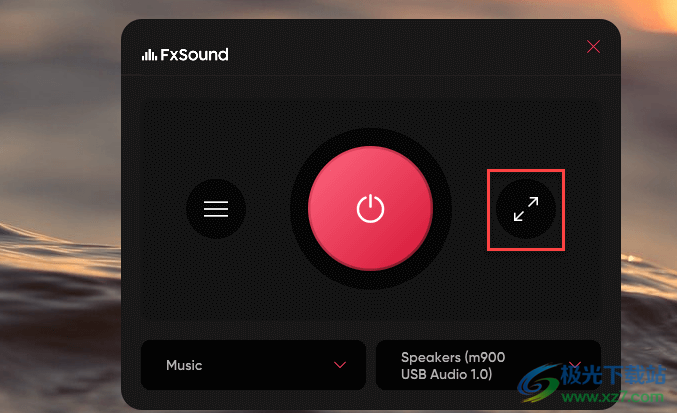
?
我要強調的第一件事是播放設備的選擇。您的 PC 將信號饋送到 FxSound,然后 FxSound 將該信號饋送到您在此處選擇的任何輸出。如果您沒有聽到音頻,請務必檢查您是否在 FxSound 中選擇了正確的播放設備。
?
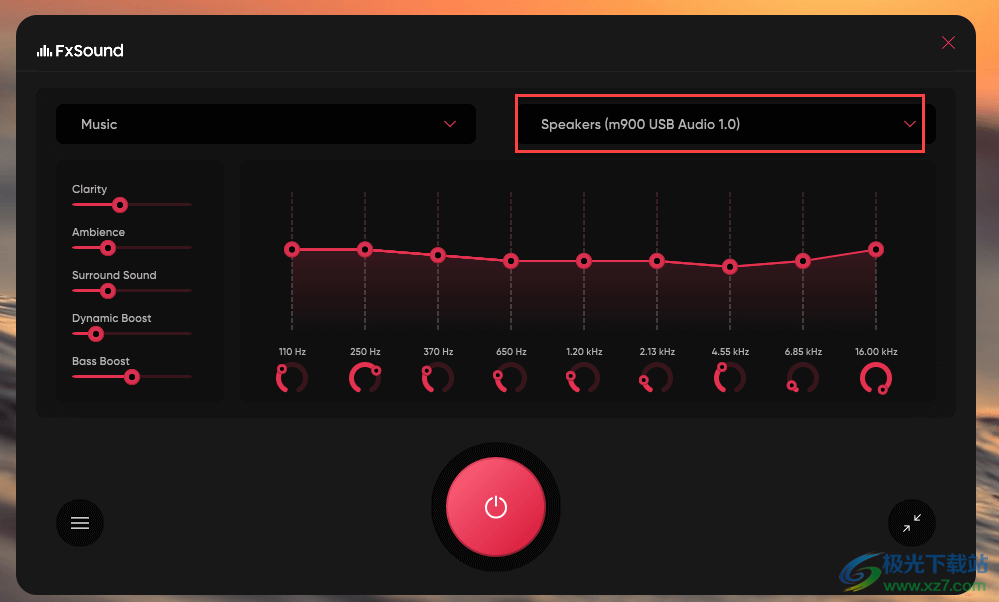
?
單擊菜單圖標以轉到其余設置。
?
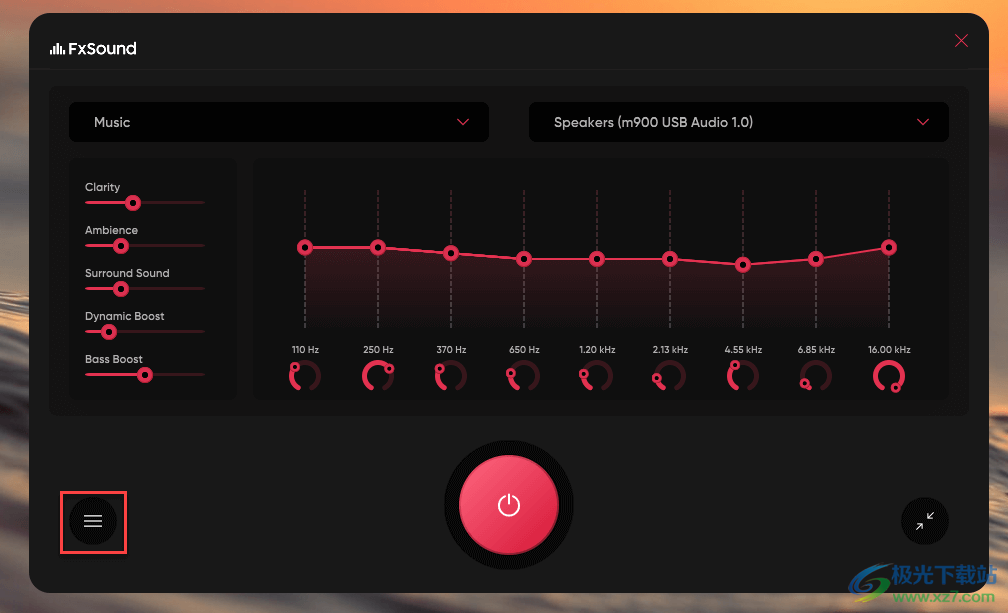
?
在設置的“常規”部分中,您可以查看所有鍵盤快捷鍵,并在需要時禁用它們。您還可以將預設重置回其原始設置。
?
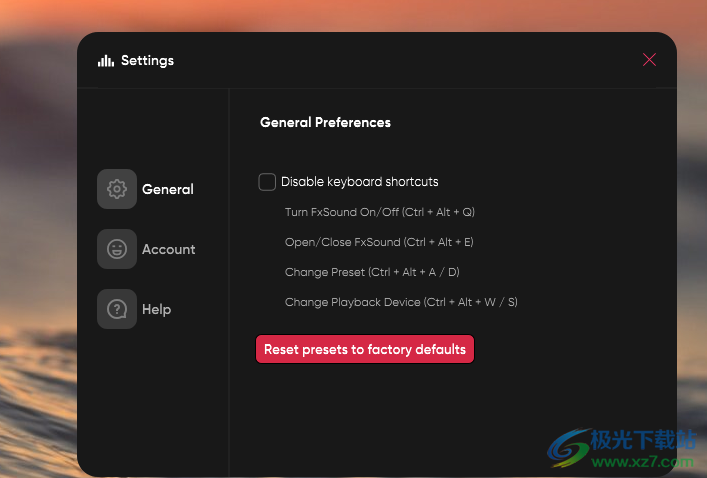
?
在“幫助”部分中,您可以找到版本號,導航到更改日志,檢查任何更新,還可以向我們發送反饋或幫助請求。
?
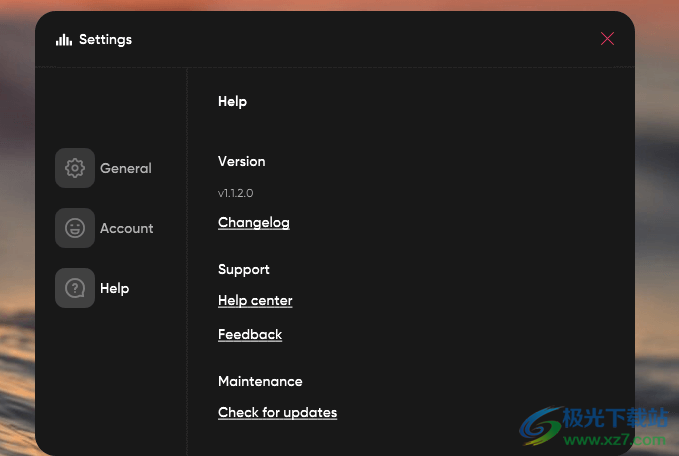
最后一件事...您實際上可以管理所需的大部分設置,而無需打開FxSound應用程序。通過鍵盤快捷鍵,或右鍵單擊任務托盤中的 FxSound 圖標。
?
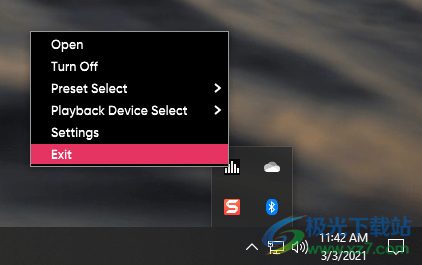
在 FxSound 中更改播放設備
使用鍵盤快捷鍵更改播放設備
1) 按 + 移位 + D 或按 Ctrl + 移位 + A
就是這樣!我告訴過你這很容易。如果要切換回來。如果您想繼續循環瀏覽播放設備,請按 Ctrl + Shift +(A 或 D),直到到達要查找的播放設備。
?
在 FxSound 中更改播放設備
1)打開FxSound
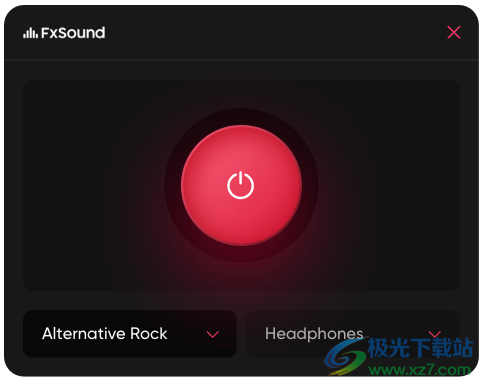
2)單擊播放設備下拉菜單
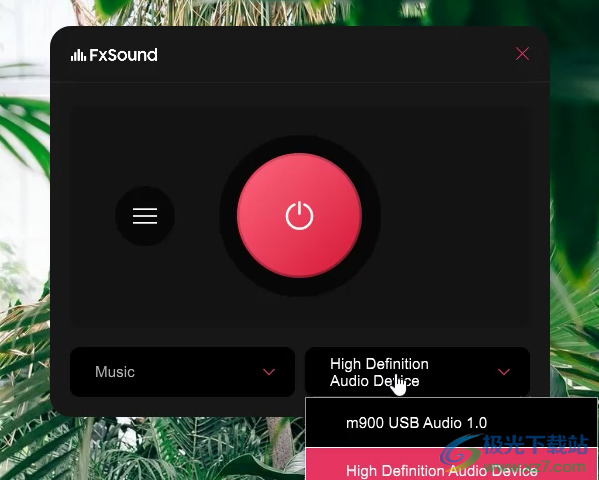
3)單擊所需的播放設備
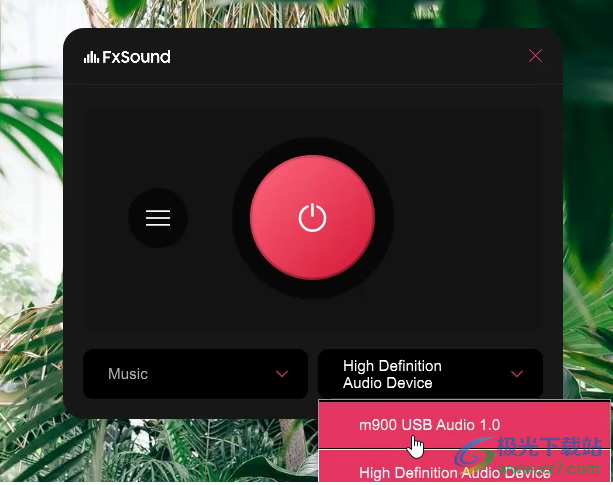
?
更改系統托盤中的播放設備
1) 打開系統托盤(向上箭頭通常位于桌面的右下角。
2)右鍵單擊Fx聲音圖標
3)將鼠標懸停在“播放設備選擇”上
4) 選擇您的播放設備
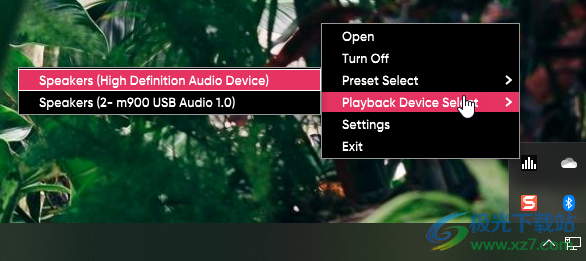
使用 FxSound 時無聲音的故障排除
如果在運行 FxSound 時沒有聲音,則可能需要更改播放設備。FxSound將自動控制您的播放設備在Windows與我們的虛擬音頻驅動程序FxSound揚聲器。要切換播放設備,您需要在 FxSound 應用程序中更改它們。
使用鍵盤快捷鍵更改播放設備
1) 按 + 移位 + D 或按 Ctrl + 移位 + A
就是這樣!我告訴過你這很容易。如果要切換回來。如果您想繼續循環瀏覽播放設備,請按 Ctrl + Shift +(A 或 D),直到到達要查找的播放設備。
更改應用程序中的播放設備
如果您不想使用鍵盤快捷鍵,請嘗試以下操作。
1)打開FxSound
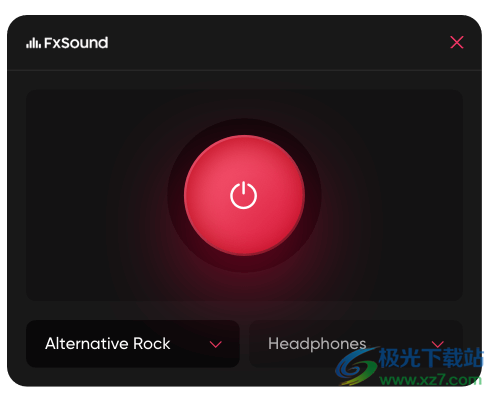
2)單擊播放設備下拉菜單
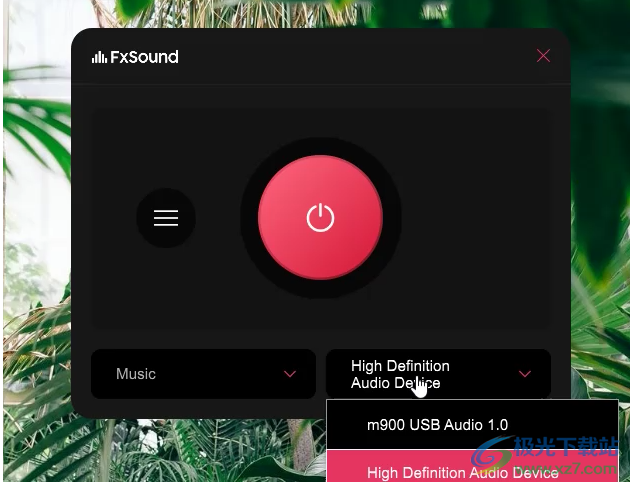
3)單擊所需的播放設備
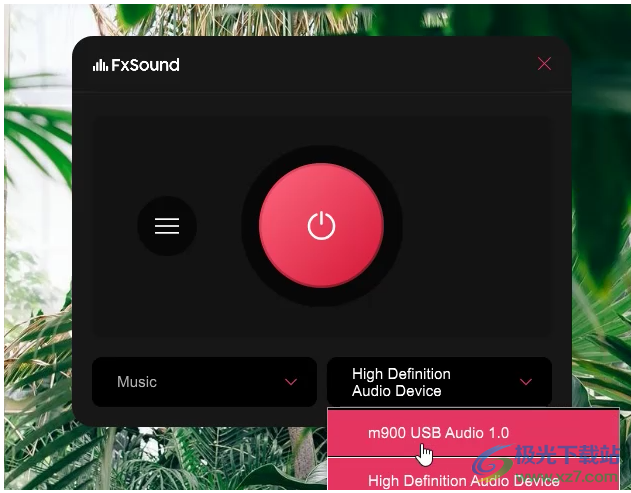
更改系統托盤中的播放設備
1) 打開系統托盤
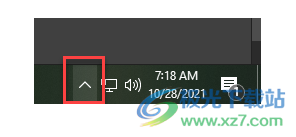
2)右鍵單擊Fx聲音圖標
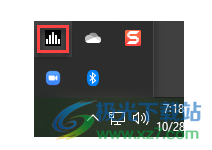
3) 將鼠標懸停在播放設備選擇上
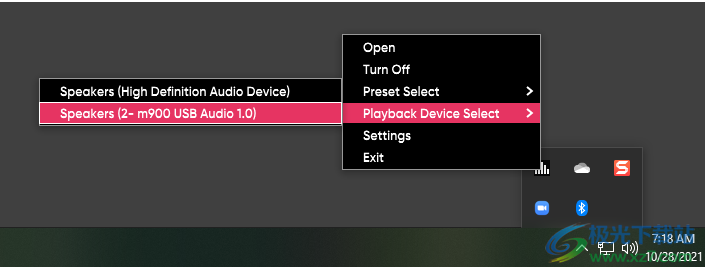
4) 選擇您的設備
如果更改播放設備無法解決 FxSound 中的聲音問題,您可以嘗試關閉音頻設備上的獨占模式。
常見問題
FxSound適合誰?
無論您想要音量增強器、低音增強器、更好的音質還是易于使用的 Windows 均衡器,我們都能滿足您的需求。
我們的用戶是預算發燒友、音樂愛好者、游戲玩家、轉錄員、Netflix 狂歡者等。特別是如果您使用的是安靜的筆記本電腦揚聲器或其他低質量的音頻硬件,FxSound 是提高音量、低音和音質的最佳免費軟件。沒有免費的Windows均衡器比FxSound更容易使用。
為什么 FxSound 是免費的,你們如何賺錢?
20多年來,我們一直在銷售FxSound(我們曾經稱之為DFX音頻增強器),以便不受限制地訪問我們的聲音增強軟件。
但我們最近決定讓 FxSound 100% 免費。為什么?因為我們的使命是讓所有人都能獲得高質量的音頻,而不僅僅是那些負擔得起我們的軟件或昂貴的揚聲器和音響系統的人。
FxSound如何提高音樂的音質?
您的音樂文件,即使是標記為“高質量”的文件,也有一些妥協。刪除一些原始數據以使文件的大小更易于管理。當您流式傳輸音樂時,會剪掉更多的 1 和 0,以使其快速交付。因此,您最喜歡的歌曲變得平淡、沉悶且毫無生氣。
這就是FxSound的用武之地。FxSound通過為您提供盡可能高的音頻直通和輸出來提供幫助。然后,使用有針對性的均衡器,您可以調出這些壓縮區域并將音樂恢復到正確的形式。
FxSound如何幫助游戲?
視頻游戲是您將遇到的聲學最豐富、音頻飽和度最高的情況之一。音樂、音效、環境聲音、空間處理、音頻提示、警告、指示器和對話都擠進了您的耳機或揚聲器中。除非您在高保真游戲設置上投入大量硬幣,否則您將丟失細節并錯過重要的聲音。如果你有幸擁有這種高端設備,你也不能總是撥入全局設置來適應你的聽力配置文件。
FxSound 將以比幾乎任何其他數字聲卡更高的比特率傳遞游戲的音頻。借助 EQ 和效果,您可以將更流暢、更豐富、更清晰的體驗應用于您喜愛的游戲。當希望獲得這種優勢(并最終加入您的高級ELO朋友)時,請試一試FxSound。
更新日志
1.1.14.0
還原了驅動程序更改,這些更改添加了L / R功能,同時我們解決了一些錯誤問題
1.1.13.0
FxSound現在是完全免費且不受限制的。
使用 FxSound 時在 Windows 中重新啟用 L/R 平衡
錯誤修復
1.1.12.0
在FxSound設置中添加了選項,以自動切換到新連接的輸出
撤消預設更改現在可用于免費計劃
免費計劃啟動時刪除登錄提示
修復了 FxSound 無法正常打開的錯誤
1.1.11.0
在我們修復一些錯誤問題時還原了驅動程序更改
在 Windows 中暫時禁用卷平衡,直到錯誤得到修復
1.1.10.0
在 Windows 中重新啟用卷平衡
更新了 Windows 11 兼容性的驅動程序
放寬訂閱許可證檢查(您現在需要每 30 天登錄一次)
修復了 FxSound 在展開狀態下錯誤打開的錯誤
修復了更改預設時清晰度值未正確重置的錯誤
修復了展示臺打開時 FxSound 窗口向左移動的錯誤
下載地址
- Pc版
FxSound(音頻優化控制器) v1.1.14.0 官方版
本類排名
本類推薦
裝機必備
換一批- 聊天
- qq電腦版
- 微信電腦版
- yy語音
- skype
- 視頻
- 騰訊視頻
- 愛奇藝
- 優酷視頻
- 芒果tv
- 剪輯
- 愛剪輯
- 剪映
- 會聲會影
- adobe premiere
- 音樂
- qq音樂
- 網易云音樂
- 酷狗音樂
- 酷我音樂
- 瀏覽器
- 360瀏覽器
- 谷歌瀏覽器
- 火狐瀏覽器
- ie瀏覽器
- 辦公
- 釘釘
- 企業微信
- wps
- office
- 輸入法
- 搜狗輸入法
- qq輸入法
- 五筆輸入法
- 訊飛輸入法
- 壓縮
- 360壓縮
- winrar
- winzip
- 7z解壓軟件
- 翻譯
- 谷歌翻譯
- 百度翻譯
- 金山翻譯
- 英譯漢軟件
- 殺毒
- 360殺毒
- 360安全衛士
- 火絨軟件
- 騰訊電腦管家
- p圖
- 美圖秀秀
- photoshop
- 光影魔術手
- lightroom
- 編程
- python
- c語言軟件
- java開發工具
- vc6.0
- 網盤
- 百度網盤
- 阿里云盤
- 115網盤
- 天翼云盤
- 下載
- 迅雷
- qq旋風
- 電驢
- utorrent
- 證券
- 華泰證券
- 廣發證券
- 方正證券
- 西南證券
- 郵箱
- qq郵箱
- outlook
- 阿里郵箱
- icloud
- 驅動
- 驅動精靈
- 驅動人生
- 網卡驅動
- 打印機驅動
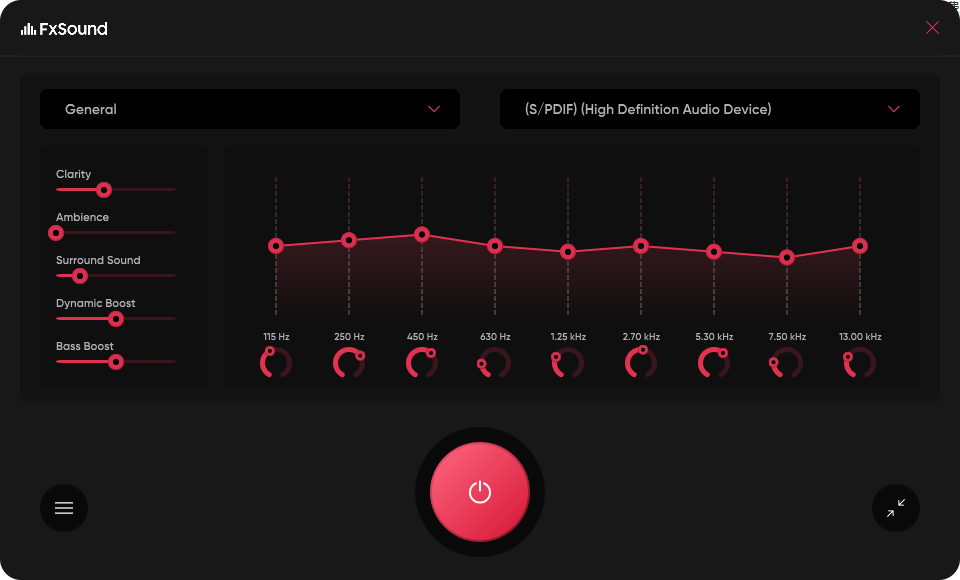







































網友評論